
КАТЕГОРИИ:
Архитектура-(3434)Астрономия-(809)Биология-(7483)Биотехнологии-(1457)Военное дело-(14632)Высокие технологии-(1363)География-(913)Геология-(1438)Государство-(451)Демография-(1065)Дом-(47672)Журналистика и СМИ-(912)Изобретательство-(14524)Иностранные языки-(4268)Информатика-(17799)Искусство-(1338)История-(13644)Компьютеры-(11121)Косметика-(55)Кулинария-(373)Культура-(8427)Лингвистика-(374)Литература-(1642)Маркетинг-(23702)Математика-(16968)Машиностроение-(1700)Медицина-(12668)Менеджмент-(24684)Механика-(15423)Науковедение-(506)Образование-(11852)Охрана труда-(3308)Педагогика-(5571)Полиграфия-(1312)Политика-(7869)Право-(5454)Приборостроение-(1369)Программирование-(2801)Производство-(97182)Промышленность-(8706)Психология-(18388)Религия-(3217)Связь-(10668)Сельское хозяйство-(299)Социология-(6455)Спорт-(42831)Строительство-(4793)Торговля-(5050)Транспорт-(2929)Туризм-(1568)Физика-(3942)Философия-(17015)Финансы-(26596)Химия-(22929)Экология-(12095)Экономика-(9961)Электроника-(8441)Электротехника-(4623)Энергетика-(12629)Юриспруденция-(1492)Ядерная техника-(1748)
Выбор места назначения
|
|
|
|
Сохранение данных
В данном разделе вы узнаете, как сохранять данные. Эта функция реализована в режиме «SAVE», для доступа в который нажмите кнопку [MODE] и клавишу [PAD 3] (SAVE).

|
Вы можете выбрать место, в которое будет производится запись данных. Например вы можете выбрать запись на карту памяти. В данном разделе вы узнаете как выбрать место назначения для записи файла и каким образом осуществить запись.
1. Вставьте карту памяти стандарта «compact flash» в слот, нажмите [MODE] и клавишу [PAD 3](SAVE).
Отобразится режим «SAVE». Заметка: Убедитесь в том, что карта памяти плотно установлена в слоте.
2. В поле «Save to», выберете «MEMORY CARD».
3. Установите курсор в поле «То» и нажмите кнопку [WINDOW].
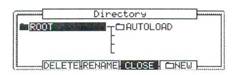
|
Откроется окно «Directory». В этом окне вы можете просматривать содержимое карты памяти. Файлы на карте памяти хранятся в иерархических каталогах, точно также, как файлы на компьютере. Наименование папки, выбранной в поле «То» отображается в левой части экрана, а содержимое этой папки слева отображается в правой части экрана.
На рисунке вверху выбрана папка «ROOT» (корневой каталог), данная папка содержит вложенный каталог «AUTOLOAD».
4. Используя кнопки управления курсоров ВЛЕВО/ВПРАВО, перемещайтесь по дереву каталогов.
Например, если вы нажмете ВПРАВО (см. Рисунок вверху) для того, чтобы выбрать каталог «AUTOLOAD», а затем еще раз нажмете кнопку ВПРАВО, то это приведет к тому, что папка «AUTOLOAD» отобразиться в левой части экрана, а ее содержимое - в правой.
При нажатии кнопки управления курсором ВЛЕВО, произойдет перемещение курсора в левый список. При повторном нажатии кнопки ВЛЕВО отобразится наименование верхнего в структуре каталогов каталога, и он будет выбран
Подсказка: Папка (каталог) «ROOT» отображает основной каталог карты памяти. Этот каталог является для карты памяти корневым в структуре каталогов.
5. Выберете каталог, в который вы хотите сохранить данные.
Каталог слева, наименование которого выделено (черный цвет), будет выбран в качестве места записи файла, даже в том случае, когда курсор находится в правом списке файлов.
6. Нажмите [F4] (CLOSE) - закрыть.
Окно закрывается и в поле «То» помещается обозначение выбранного каталога. Подсказка: Выбор каталога, в который производится запись можно осуществить непосредственно из окна (закладки) «SAVE». Вы можете выбрать один из каталогов директории, в которой находится выбранный в данный момент каталог. Чтобы осуществить выбор необходимо установить курсор в поле «То» и повернуть тумблер «DATA». Если текущий каталог имеет вложенные каталоги, то вы можете произвести выбор одного из них, нажав кнопу ВПРАВО. При нажатии кнопки ВЛЕВО в поле «То», вы перемещаетесь вверх по структуре каталогов.
|
|
|
|
|
Дата добавления: 2014-12-23; Просмотров: 462; Нарушение авторских прав?; Мы поможем в написании вашей работы!